在UG草图中难免会多出来的部分要进行修剪,要那怎么用快速修剪工具来完成。希望能帮助到大家。下面就介绍了ug草图怎么快速修剪的过程。
1、点击NX12.0软件的新建图标,点击主页菜单--草图进入。
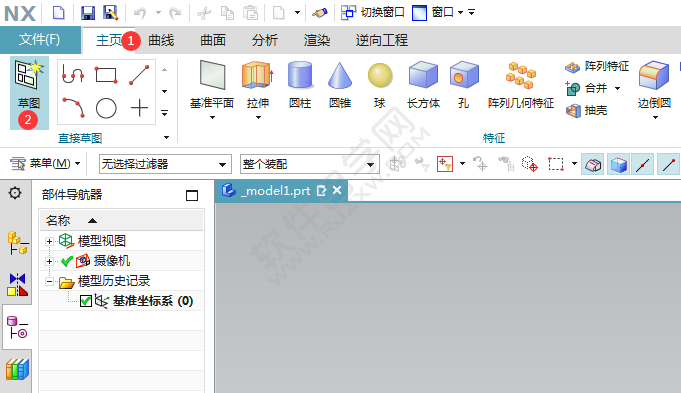
2、在创建草图对话框,点击XY基准面,点击确定。
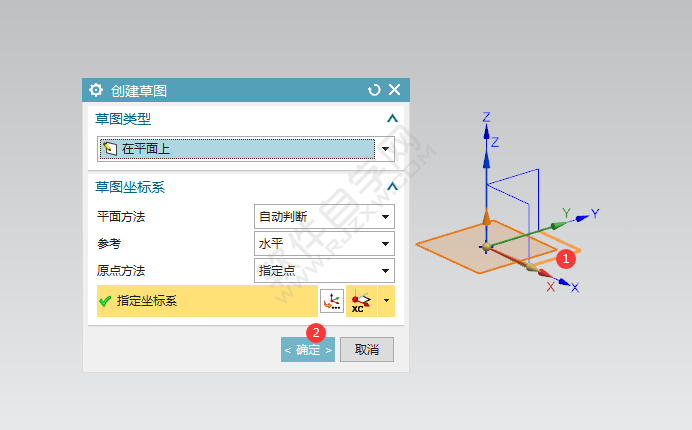
3、然后绘制好草图后,然后就可以点击快速修剪工具,要修剪掉的曲线,选择曲线。
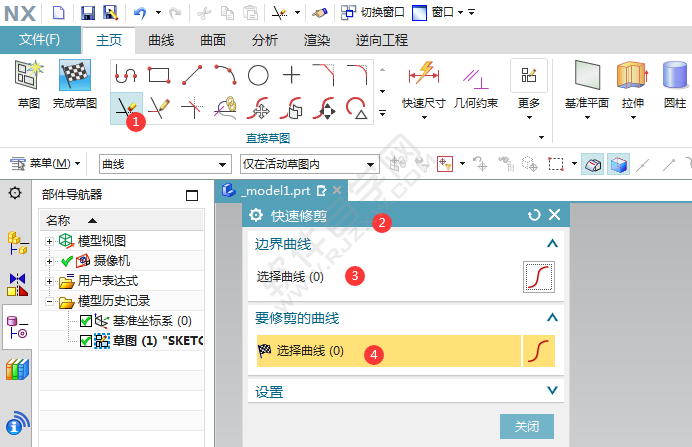
4、然后就可以修剪不要的线段出来,效果如下:
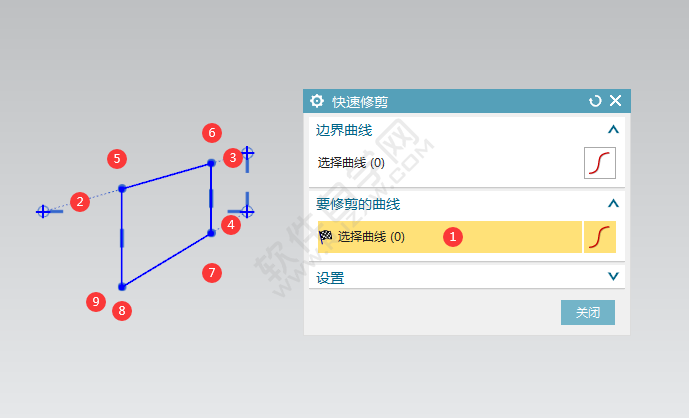
在UG草图中难免会多出来的部分要进行修剪,要那怎么用快速修剪工具来完成。希望能帮助到大家。下面就介绍了ug草图怎么快速修剪的过程。
1、点击NX12.0软件的新建图标,点击主页菜单--草图进入。
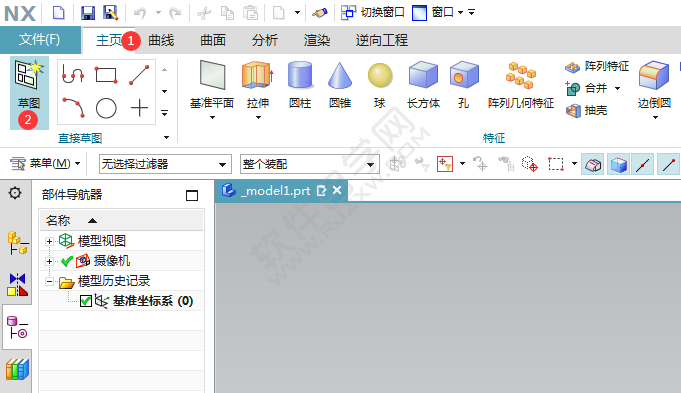
2、在创建草图对话框,点击XY基准面,点击确定。
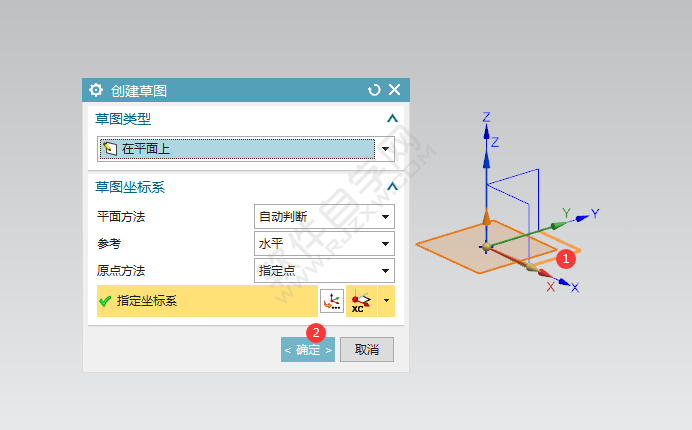
3、然后绘制好草图后,然后就可以点击快速修剪工具,要修剪掉的曲线,选择曲线。
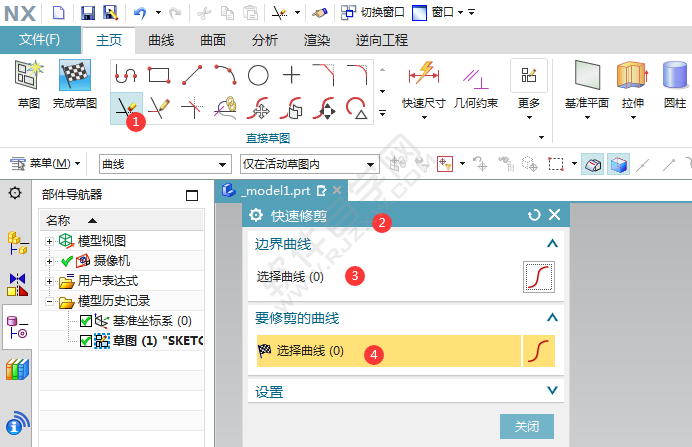
4、然后就可以修剪不要的线段出来,效果如下:
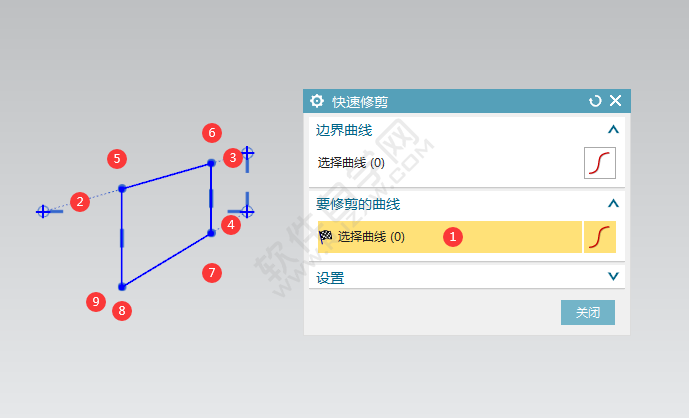
标签: UG




